| Oracle® Fusion Middleware Oracle SOA SuiteおよびOracle Business Process Managementのインストールと構成 12c (12.2.1) E69957-02 |
|
 前 |
 次 |
| Oracle® Fusion Middleware Oracle SOA SuiteおよびOracle Business Process Managementのインストールと構成 12c (12.2.1) E69957-02 |
|
 前 |
 次 |
Oracle SOA Suiteをインストールすると、ドメインを構成できます。これは、高可用性になるように拡張することもできます。
次の項を参照して、データベース・スキーマの作成、WebLogicドメインの構成および構成のテストを行います。
Oracle SOA SuiteおよびOracle Business Process Managementドメインを構成する前に、このリリースのOracle Fusion Middlewareで使用する動作保証済のデータベースに必要なスキーマをインストールしておく必要があります。
これらのスキーマを、この項の手順に従ってインストールします。
動作保証されたデータベースがインストールおよび構成され、そのデータベースが稼働中であることを確認する必要があります。
詳細は、『Oracle Fusion Middlewareのインストールのプランニング』のデータベースおよびデータベース・スキーマのインストールに関する項を参照してください。
RCUを起動するには、JDK環境変数が正しく設定されている必要があります。
リポジトリ作成ユーティリティ(RCU)を起動する手順は次のとおりです。
RCU画面を使用して、データベース・スキーマを作成します。
SYSDBAパーミッションを使用して、データベース管理アクティビティを実行できます。
対象のデータベースに対するDBAアクティビティの実行に必要なパーミッションと権限が付与されている場合は、「システム・ロードおよび製品ロード」を選択します。この手順は、必要なSYSDBA権限が付与されていることを前提としています。
データベースに対するDBAアクティビティの実行に必要なパーミッションまたは権限が付与されていない場合は、この画面で、「システム・ロードに対するスクリプトの準備」を選択する必要があります。このオプションによってSQLスクリプトが生成され、それをデータベース管理者が使用します。『リポジトリ作成ユーティリティによるスキーマの作成』のシステム・ロードと製品ロードの理解に関する項を参照してください。
RCUがデータベースに接続できるようにするために、データベース接続の詳細を指定します。
続行するには「次」をクリックし、データベース接続の成功を確認するダイアログ・ウィンドウで「OK」をクリックします。
カスタム接頭辞とデータベース・スキーマを指定して、SOAインフラストラクチャと依存スキーマを自動的に選択します。
「新規接頭辞の作成」を選択し、カスタム接頭辞を指定して、「SOAスイート」スキーマを選択します。これにより、自動的に「SOAインフラストラクチャ」が選択され、同時に次のスキーマが依存関係として選択されます。
Metadata Services
監査サービス
監査サービス追加
監査サービス・ビューア
Oracle Platform Security Services
ユーザー・メッセージング・サービス
WebLogicサービス
ヒント:
ここに入力するカスタム接頭辞は、メモしておく必要があります。このカスタム接頭辞は、後述するドメイン作成のプロセスで必要になります。
共通インフラストラクチャ・サービスと呼ばれるスキーマも自動的に作成されますが、このスキーマはグレー表示されます(選択や選択解除はできません)。このスキーマを使用すると、ドメインの構成中にRCUから情報を取得できるようになります。詳細は、『リポジトリ作成ユーティリティによるスキーマの作成』のサービス表スキーマの理解に関する項を参照してください。
カスタム接頭辞は、これらのスキーマをこのドメイン内でのみ使用するように論理的にグループ化するものであり、複数のドメイン間でのスキーマの共有はサポートされていないため、ドメインごとに固有のスキーマ・セットを作成する必要があります。
ヒント:
カスタム接頭辞の詳細は、『リポジトリ作成ユーティリティによるスキーマの作成』のカスタム接頭辞の理解に関する項を参照してください。
マルチドメイン環境のスキーマを構成する方法の詳細は、『リポジトリ作成ユーティリティによるスキーマの作成』のスキーマの作成計画に関する項を参照してください。
「次へ」をクリックして先に進み、スキーマ作成の前提条件チェックが成功したことを確認するダイアログ・ウィンドウの「OK」をクリックします。
データベースでのスキーマ・パスワードの設定方法を指定した後、パスワードを指定して確認します。
ヒント:
この画面で設定するパスワードは、メモしておく必要があります。このパスワードは、後述するドメイン作成のプロセスで必要になります。
SOAインフラストラクチャ・スキーマのカスタム変数を指定します。
「SOA Suiteスキーマに必要なカスタム変数について」に示された情報を確認しておく必要があります。
Oracle SOA Suiteの標準インストール・トポロジでは、データベース・プロファイル(SMALL)とHealthcare Integration (NO)の両方のデフォルト値が受け入れられます。
データベース・プロファイルの詳細は、パフォーマンスのチューニングを参照してください。
ヒント:
この画面のオプションの詳細は、『Repository Creation Utilityによるスキーマの作成』のカスタム変数に関する項を参照してください。
構成ウィザードを使用して、ドメインを作成および構成します。
ドメイン作成に使用するその他の方法の詳細は、『構成ウィザードによるWebLogicドメインの作成』のWebLogicドメインの作成、拡張および管理のためのその他のツールに関する項を参照してください。
構成ウィザードを起動して、ドメインの構成を開始します。
ORACLE_HOME/oracle_common/common/binディレクトリに移動して、WebLogic Server構成ウィザードを起動します。
UNIXオペレーティング・システムの場合:
./config.sh
Microsoft Windowsオペレーティング・システムの場合:
config.cmd
構成ウィザードを使用して、トポロジのドメインを作成および構成します。
注意:
この手順を使用して既存のドメインを拡張できます。この手順の説明では要件が満たされない場合は、その要件に応じた選択を行うか、サポート・ドキュメントで詳細を参照してください。
次の項では、構成ウィザードの手順を段階的に示します。
ドメイン・ホーム・ディレクトリの場所(Oracleホーム・ディレクトリの外部が最適)を選択する必要があります。
ドメイン・タイプおよびドメイン・ホーム・ディレクトリを指定する手順は次のとおりです。
この画面上のその他のオプションの詳細は、『構成ウィザードによるWebLogicドメインの作成』の構成タイプに関する項を参照してください。
「テンプレート」画面で、必要なテンプレートを選択します。
「テンプレート」画面で、「製品テンプレートを使用してドメインを作成」が選択されていることを確認し、次のテンプレートを選択します。
Oracle SOA Suite - 12.2.1.0 [soa]
このテンプレートを選択すると、次の項目が依存関係として自動的に選択されます。
Oracle Enterprise Manager
Oracle WSM Policy Manager
Oracle JRF
WebLogic Coherenceクラスタ拡張
ヒント:
この画面に示されるオプションの詳細は、『構成ウィザードによるWebLogicドメインの作成』のテンプレートに関する項を参照してください。
「アプリケーションの場所」画面では、ドメインに関連付けられたアプリケーションの格納場所(アプリケーション・ホーム・ディレクトリとも呼ばれる)を選択します。
アプリケーション・ホームの場所は、Oracle Fusion Middlewareの理解のOracle Fusion Middlewareの主要ディレクトリに関する項のディレクトリ構造に従って、Oracleホーム・ディレクトリの外に配置することをお薦めします。このディレクトリ構造は、ソフトウェアのアップグレードや再インストールが必要になったときに問題を回避するために役立ちます。
ヒント:
アプリケーション・ホーム・ディレクトリの詳細は、『Oracle Fusion Middlewareのインストールのプランニング』のアプリケーション・ホームの選択に関する項を参照してください。
この画面のオプションの詳細は、『構成ウィザードによるWebLogicドメインの作成』のアプリケーションの場所に関する項を参照してください。
「管理者アカウント」画面では、ドメインに対するデフォルトのWebLogic管理者アカウントのユーザー名とパスワードを指定します。
この画面で入力したユーザー名およびパスワードを書き留めておくことをお薦めします。これらの資格証明は後でドメインの管理サーバーを起動して接続する際に必要になります。
「ドメイン・モードおよびJDK」画面を使用して、ドメイン・モードおよびJava Development Kit (JDK)を指定します。
「ドメイン・モードおよびJDK」画面では、次の操作を実行します。
「ドメイン・モード」フィールドで、「本番」を選択します。
「JDK」フィールドで、Oracle HotSpot JDKを選択します。
ヒント:
この画面上のオプションの詳細は、『構成ウィザードによるWebLogicドメインの作成』のドメイン・モードとJDKに関する項を参照してください。
「データベース構成タイプ」画面を使用して、データベースとデータベース・スキーマの詳細を指定します。
「データベース構成タイプ」画面で、「RCUデータ」を選択します。このオプションでは、構成ウィザードに対して、データベースおよびサービス表(STB)スキーマに接続し、ドメインの構成に必要なスキーマのスキーマ情報を自動的に取得するように指示します。
注意:
この画面で「手動構成」を選択した場合は、「JDBCコンポーネント・スキーマ」画面でスキーマのパラメータを手動で入力する必要があります。
「RCUデータ」を選択してから、次の各フィールドに入力します。
| フィールド | 説明 |
|---|---|
DBMS/サービス |
データベースのDBMS名(サービス・タイプ・ドライバを選択している場合はサービス名)を入力します。 例: |
ホスト名 |
データベースをホストするサーバーの名前を入力します。 例: |
ポート |
データベースがリスニングするポート番号を入力します。 例: |
スキーマ所有者 スキーマ・パスワード |
データベースのサービス表スキーマに接続するためのユーザー名とパスワードを入力します。これは、RCUの「スキーマ・パスワード」画面でサービス表コンポーネントに入力したスキーマのユーザー名とパスワードです(「スキーマ・パスワードの指定」を参照)。 デフォルトのユーザー名は |
データベース接続情報の指定を完了したら、「RCU構成の取得」をクリックします。「接続結果ログ」の次の出力は、操作が成功したことを示しています。
Connecting to the database server...OK Retrieving schema data from database server...OK Binding local schema components with retrieved data...OK Successfully Done.
ヒント:
「RCUデータ」オプションの詳細は、『リポジトリ作成ユーティリティによるスキーマの作成』のサービス表スキーマの理解に関する項を参照してください。
この画面上のその他のオプションの詳細は、『構成ウィザードによるWebLogicドメインの作成』のデータソースのデフォルトに関する項を参照してください。
「JDBCコンポーネント・スキーマ」画面を使用して、データベース・スキーマの詳細を確認または指定します。
「JDBCコンポーネント・スキーマ」画面に示される値が、すべてのスキーマに対して適切であることを確認します。前の画面で「RCUデータ」を選択した場合、スキーマ表はすでに適切に移入されている必要があります。
ヒント:
高可用性環境の場合は、Oracle RACデータベースのデータ・ソース構成に関する追加情報について、『高可用性ガイド』の次の項を参照してください。
Oracle RACでのGridLinkデータ・ソースの構成
マルチ・データ・ソースの構成
この画面のその他のオプションの詳細は、『構成ウィザードによるWebLogicドメインの作成』の「JDBCコンポーネント・スキーマ」に関する項を参照してください。
「JDBCコンポーネント・スキーマ・テスト」画面を使用して、データ・ソース接続をテストします。
「ステータス」列に示される緑色のチェック・マークは、テストが成功したことを表します。問題が発生した場合は、この画面の「接続結果ログ」セクションに示されるエラー・メッセージを確認し、問題を修正してから接続テストを再試行してください。
デフォルトでは、各スキーマ・コンポーネントのスキーマ・パスワードは、スキーマの作成時に指定したパスワードです。異なるスキーマ・コンポーネントで異なるパスワードを使用する場合は、各行の「スキーマ・パスワード」列に目的のパスワードを入力して、それらを手動で編集します。パスワードを指定した後、パスワードを変更したスキーマに対応するチェック・ボックスを選択し、再度接続をテストします。
ヒント:
この画面上のその他のオプションの詳細は、『構成ウィザードによるWebLogicドメインの作成』のJDBCコンポーネント・スキーマのテストに関する項を参照してください。
「拡張構成」画面を使用して、ドメイン構成を完了します。
「拡張構成」画面で、次を選択します。
管理サーバー
管理サーバーのリスニング・アドレスを適切に構成するために必要です。
ノード・マネージャ
ノード・マネージャを構成するために必要です。
管理対象サーバー、クラスタおよびCoherence
Oracle SOA Suite管理対象サーバーを構成するために必要です。
「管理サーバー」画面を使用して、ホストのIPアドレスを選択します。
「管理サーバー」画面で、「リスニング・アドレス」の横にあるドロップダウン・リストを選択し、管理サーバーが存在するホストのIPアドレスを選択します。「すべてのローカル・アドレス」を使用しないでください。
管理サーバーにサーバー・グループは指定しないでください。
IPv6でGoogle Chromeを使用する場合、グローバルIPv6アドレスを入力する必要があります。ローカルIPv6アドレスは使用できません。
「ノード・マネージャ」画面を使用して、構成するノード・マネージャのタイプおよびノード・マネージャ資格証明を選択します。
「ノード・マネージャ・タイプ」に「ドメインごとのデフォルトの場所」を選択し、ノード・マネージャ資格証明を指定します。
ヒント:
この画面のオプションの詳細は、『構成ウィザードによるWebLogicドメインの作成』のノード・マネージャに関する項を参照してください。
ノード・マネージャ・タイプの詳細は、『Oracle WebLogic Serverノード・マネージャの管理』のノード・マネージャの概要に関する項を参照してください。
「管理対象サーバー」画面を使用して、管理対象サーバーを構成します。
「管理対象サーバー」画面で、次のように実行します。
これらのサーバー名は、このドキュメント全体の例で引用されるため、別の名前を選択したときには、必要に応じて置き換えてください。
ヒント:
この画面のオプションの詳細は、『構成ウィザードによるWebLogicドメインの作成』の管理対象サーバーに関する項を参照してください。
「クラスタ」画面を使用して、新規クラスタを作成します。
「クラスタ」画面で、次のように実行します。
soa_cluster1を指定します。前述の手順を繰り返して、さらに3つのクラスタcpt_cluster1、ibr_cluster1およびwccui_cluster1を作成します。
デフォルトでは、クラスタ内のサーバー・インスタンスは、ユニキャストを使用して相互に通信します。マルチキャストを使用するようにクラスタの通信を変更する場合は、『Oracle WebLogic Serverクラスタの管理』のユニキャストまたはマルチキャストを選択する際の考慮事項に関する項を参照してください。
また、Fusion Middleware Controlを使用してクラスタを作成することもできます。この場合、新しいクラスタを作成するときに、クラスタ通信(ユニキャストまたはマルチキャスト)を構成できます。詳細は、『Oracle WebLogic Server Administration Consoleオンラインヘルプ』のクラスタの作成と構成に関する項を参照してください。
ヒント:
この画面のオプションの詳細は、『構成ウィザードによるWebLogicドメインの作成』のクラスタに関する項を参照してください。
「サーバーのクラスタへの割当」画面を使用して、管理対象サーバーを新しいクラスタに割り当てます
「サーバーのクラスタへの割当」画面で、次のように実行します。
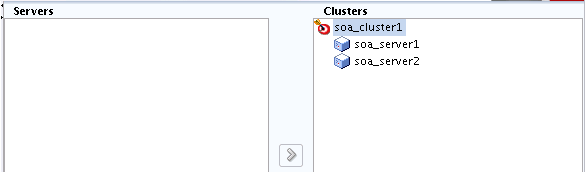
ヒント:
この画面のオプションの詳細は、『構成ウィザードによるWebLogicドメインの作成』のサーバーのクラスタへの割当てに関する項を参照してください。
「Coherenceクラスタ」画面を使用して、Coherenceクラスタを構成します。
Coherenceクラスタのリスニング・ポートとして、デフォルトのポート番号の0をそのまま使用します。構成後、Coherenceクラスタがドメインに自動的に追加されます。
注意:
ユニキャスト・リスニング・ポートを0に設定すると、管理対象サーバー・ポート番号のオフセットが作成されます。オフセットは5000で、管理対象サーバー・ポート番号に割り当てられる最大許容値が65535ではなく60535であることを意味します。
Coherence構成の詳細と次の手順については、表8-2 を参照してください。
注意:
Coherenceのライセンス情報については、ライセンス情報のOracle Coherenceに関する項を参照してください。
「マシン」画面を使用して、ドメイン内に新規マシンを作成します。マシンは、ノード・マネージャでサーバーを起動および停止できるようにするために必要です。
ヒント:
高可用性環境を作成する際に目的のトポロジで必要になるマシンのリストがわかっているときには、この項の手順を実行して、この時点ですべてのマシンを作成できます。詳細は、『高可用性ガイド』のオプションのスケール・アウト手順に関する項を参照してください。
注意:
既存のドメインを拡張している場合は、既存のマシンにサーバーを割り当てることもできます。新しいマシンが不要な場合は、マシンを作成する必要はありません。
ヒント:
画面のオプションの詳細は、『構成ウィザードによるWebLogicドメインの作成』のマシンに関する項を参照してください。
「サーバーのマシンへの割当」画面を使用して、作成したばかりの新しいマシンに管理サーバーと管理対象サーバーを割り当てます。
「サーバーのマシンへの割当」画面で次の操作を実行します。
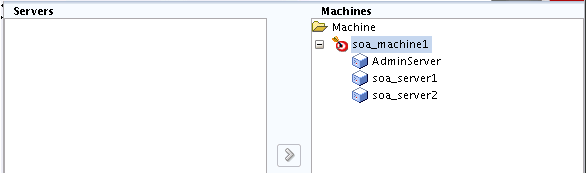
ヒント:
この画面のオプションの詳細は、『構成ウィザードによるWebLogicドメインの作成』のマシンへのサーバーの割当てに関する項を参照してください。
「構成サマリー」画面には、これから作成するドメインに関する詳細な構成情報が表示されます。
画面の各項目を見直して、情報に間違いがないか確認します。変更を行うには、「戻る」ボタンをクリックするか、ナビゲーション・ペインで画面を選択することにより、画面に戻ります。ドメイン作成は、「作成」をクリックするまでは開始されません。
ヒント:
この画面上のオプションの詳細は、『構成ウィザードによるWebLogicドメインの作成』の構成サマリーに関する項を参照してください。
構成の完了後、ツールを使用してドメインを管理できます。
構成の完了後、ツールを使用してドメインを管理できます。
注意:
ドメイン管理に使用する追加のツールの詳細は、『Oracle Fusion Middleware Oracle Fusion Middlewareの管理』のOracle Fusion Middleware管理ツールの概要に関する項を参照してください。
次の項の手順に従います。
ドメインごとのノード・マネージャを起動するには、DOMAIN_HOME/binディレクトリに移動します。
UNIXオペレーティング・システムの場合は、次に示すように、nohupとサンプル出力ファイルnm.outを使用してノード・マネージャを起動します。
nohup ./startNodeManager.sh > $LOG_DIR/nm.out&
このコマンドのLOG_DIRは、ログ・ファイルを格納するディレクトリの場所になります。
Windowsオペレーティング・システムの場合は、次のコマンドを実行します。
startNodeManager.cmd
注意:
Windowsオペレーティング・システムでは、ノード・マネージャをスタートアップ・サービスとして、ノード・マネージャを構成することをお薦めします。これによって、システムが再起動されるたびに、ノード・マネージャが自動で起動されます。
詳細は、『Oracle WebLogic Serverノード・マネージャの管理』の起動サービスとしてのノード・マネージャの実行に関する項を参照してください。
ノード・マネージャの追加の構成オプションの詳細は、『Oracle WebLogic Serverノード・マネージャの管理』を参照してください。
管理サーバーを起動するには、DOMAIN_HOME/binディレクトリに移動します。
UNIXオペレーティング・システムの場合は、次のコマンドを実行します。
./startWebLogic.sh
Windowsオペレーティング・システムの場合は、次のコマンドを実行します。
startWebLogic.cmd
「ドメイン・モードとJDKの指定」の「ドメイン・モードおよびJDK」画面で「本番モード」を選択した場合、「管理者アカウントの構成」の「管理者アカウント」画面に表示されたように、管理者ユーザーのログイン資格証明のプロンプトが表示されます。
ヒント:
管理サーバーの起動の詳細は、『Oracle Fusion Middlewareの管理』で管理サーバーの起動と停止に関する項を参照してください。
本番モードでは、起動アイデンティティ・ファイルを作成することで、管理サーバーの起動時に必要なユーザー名とパスワードの指定を省略できます。詳細は、『Oracle WebLogic Serverサーバーの起動と停止の管理』の管理サーバー用の起動アイデンティティ・ファイルの作成に関する項を参照してください。
管理サーバー・コンソールにアクセスすることで、管理サーバーが稼働中であることを確認できます。URLは、「ドメイン・ホームおよび管理サーバーURLの記録」の「構成に成功しました」画面に表示されています(http://administration_server_host:administration_server_port/console)。デフォルトの管理サーバーのポート番号は7001です。
注意:
製品スキーマをホストしているデータベースが稼働中であり、管理サーバーからアクセスできることを確認してください。
管理コンソールの使用方法については、『Oracle Fusion Middlewareの管理』のOracle WebLogic Server管理コンソールの使用のスタート・ガイドを参照してください。
構成手順がすべて完了したら、ドメインが適切に構成されていることを検証する手順を実行できます。
ドメインが適切に構成されていることを確認するには、「追加ドメイン構成タスクの実行」を参照してください。